Cómo conectar y usar mi Roku en mi Laptop fácilmente
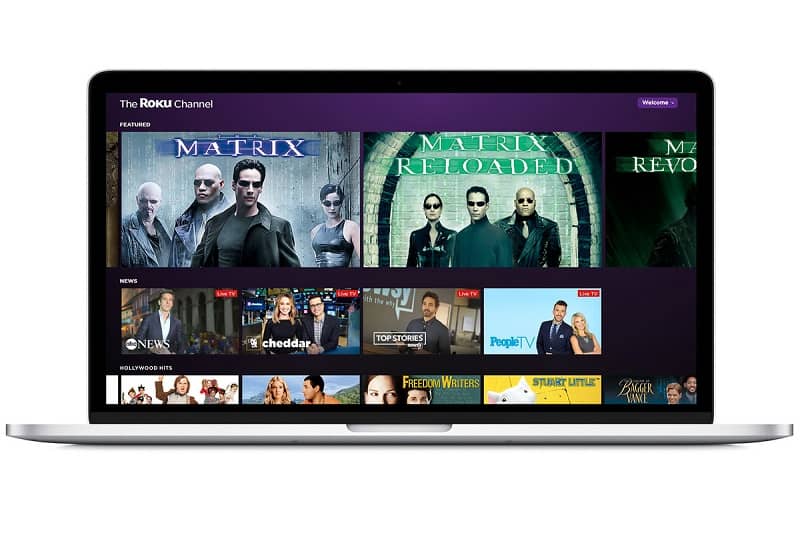
Cuentas con un dispositivo Roku y deseas disfrutar de todos los beneficios que este te puede aportar, pues te tenemos la solución. En este manual le ayudaremos a aprovechar las funciones de este equipo y como utilizarlo con su Laptop en cómodos pasos.
El dispositivo Roku, es una herramienta muy útil para transmitir a su Smart TV y hasta para conectar en la Laptop y ver contenido didáctico y entretenido, además de la posibilidad de controlar Roku TV a través de Alexa, si así lo deseas. Gracias a este dispositivo usted y su familia podrán disfrutar de una gran gama de contenidos, como ver o reproducir películas y videos para todo tipo de público. Y algo que tal vez usted desconozca es que, con su Roku, podrá duplicar la pantalla incluso de su Laptop con la configuración integrada.
Una ventaja de esta configuración, es que usted podrá configurar su Laptop y su Smart TV, para que ambos proyecten la misma información en conjunto. Para esto no necesita un hardware por separado o instalar alguna aplicación a sus equipos, ya que lo podrá conseguir con ayuda de su Roku.
Cómo conectar mi Roku en mi Laptop fácilmente
Este procedimiento y los pasos no son para nada complicados, por eso le explicamos como utilizar las aplicaciones para conectar su Roku con su Laptop. Por eso, este atento al procedimiento, para que luego usted lo realice en su hogar y pueda conectar y utilizar su Roku en su Laptop.

Configuración del Roku
Este procedimiento es rápido, y si usted ya sabe como utilizar su Roku, se le hará más sencillo seguir los pasos.
- Primero usted deberá habilitar la configuración para duplicar la pantalla en su dispositivo Roku.
- Una vez haya entrado en la opción de “Configuración”, proceda a buscar “Red” para la configuración del Roku.
- Ahora ubique entre las opciones “Duplicación de pantalla” y después “Modo de duplicación de pantalla”.
- Luego de haber seleccionado estas alternativas, presione donde dice “Preguntar” y cerciórese de marcar correctamente “Permitir siempre”.
- Pero si usted no desea conectarse de forma automática, sino que prefiere realizar esta operación cuando desee, seleccione “Nunca permitir”.
Conexión del Roku con la Laptop
Antes de realizar este paso, usted debe configurar el Roku, y para conectar su Laptop con él, deberá hacer lo siguiente.
- Ubíquese en la parte inferior derecha de la pantalla de su Laptop y, seleccione la opción “Notificaciones”.
- A continuación, oprima la opción expandir para que se abra.
- Ahora seleccione donde dice “Conectar”.
- En ese momento le saldrán varias alternativas en forma de lista, de algunos equipos para emitir.
- Busque entre las opciones el equipo “Roku” y selecciónelo.
- A continuación, comenzarán a acoplarse ambos equipos y listo.
Cómo usar mi Roku en mi Laptop fácilmente
Ya analizamos brevemente como programar y configurar el Roku y la laptop para poder compartir la pantalla y disfrutar de mayor contenido entretenido para toda la familia. Ahora, estaremos analizando como podemos utilizar el Roku con la Laptop en simples pasos, para aprovechar todo su contenido didáctico.
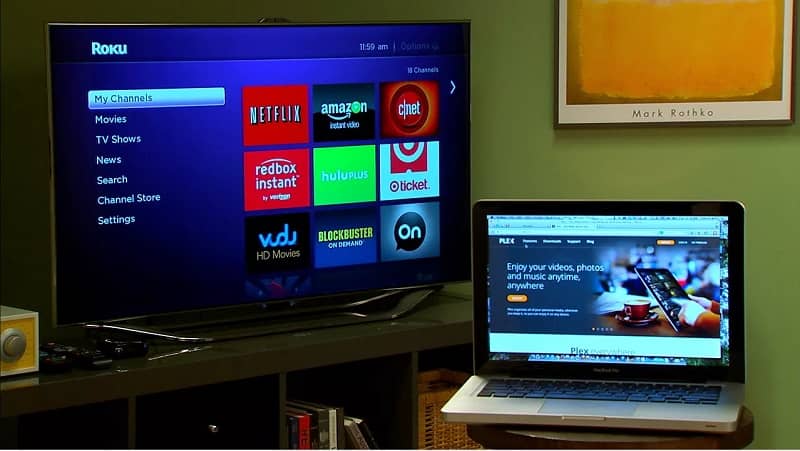
Usar el convertidor de videos de Wondershare de su Laptop
Este no es solo un convertidor de videos, sino que también cuenta con la capacidad de editarlos, y hasta permite realizar grabaciones de DVD. Si usted cuenta con esta aplicación en su Laptop, podrá utilizarlo, ya que cuenta con un plugin llamado “Media Server”.
Gracias a esta aplicación usted podrá retransmitir cualquier tipo de video o contenido desde su Laptop al Roku, ya que se encuentran acoplados. Para utilizar este método, usted deberá seguir paso a paso las instrucciones que aquí le brindaremos para que lo logre con éxito.
- Comience iniciando el servidor de medios Wondershare.
- Ingrese a “Media Server” y este detectará de forma automática el Roku y selecciónelo.
- Una vez acoplados los dispositivos, añada los archivos locales, ingresando a “Scan Disk”.
- También puede seleccionar “Importar” para adjuntar algunos archivos en especiales.
- Para comenzar a transmitir el Streaming seleccione el botón “Jugar en la TV” en su Laptop y espere a que abra en el TV.
- Y a continuación podrá utilizar el contenido que ha seleccionado en su Laptop y que se transmitirá en su TV.
Otra opción interesante de Roku, es que podrás proyectar o transmitir la pantalla de tu celular en el Roku.
Como pudo analizar en esta guía, conectar y usar su Roku en su Laptop no es complicado, además, le permite disfrutar de un amplio contenido.